Sesuaikan bilah perintah menggunakan desainer perintah
Artikel ini memandu Anda membuat dan mengedit perintah modern menggunakan desainer perintah dan Power Fx.
Buka Desainer Aplikasi
Buat aplikasi berdasarkan model baru menggunakan desainer aplikasi modern atau Buka aplikasi berdasarkan model yang ada menggunakan desainer aplikasi.
Membuat atau mengedit aplikasi berdasarkan model baru dengan menggunakan desainer aplikasi modern
Masuk ke dalamnya Power Apps .
Pada panel navigasi kiri, pilih Solusi. Jika item tidak ada di panel panel samping, pilih ... Lainnya lalu pilih item yang Anda inginkan.
Buka atau buat solusi untuk berisi aplikasi berdasarkan model baru.
Pilih Aplikasi> berdasarkan model aplikasi>baru.
Masukkan Nama untuk aplikasi Anda, lalu pilih Buat. Informasi selengkapnya: Membangun aplikasi berdasarkan model pertama Anda
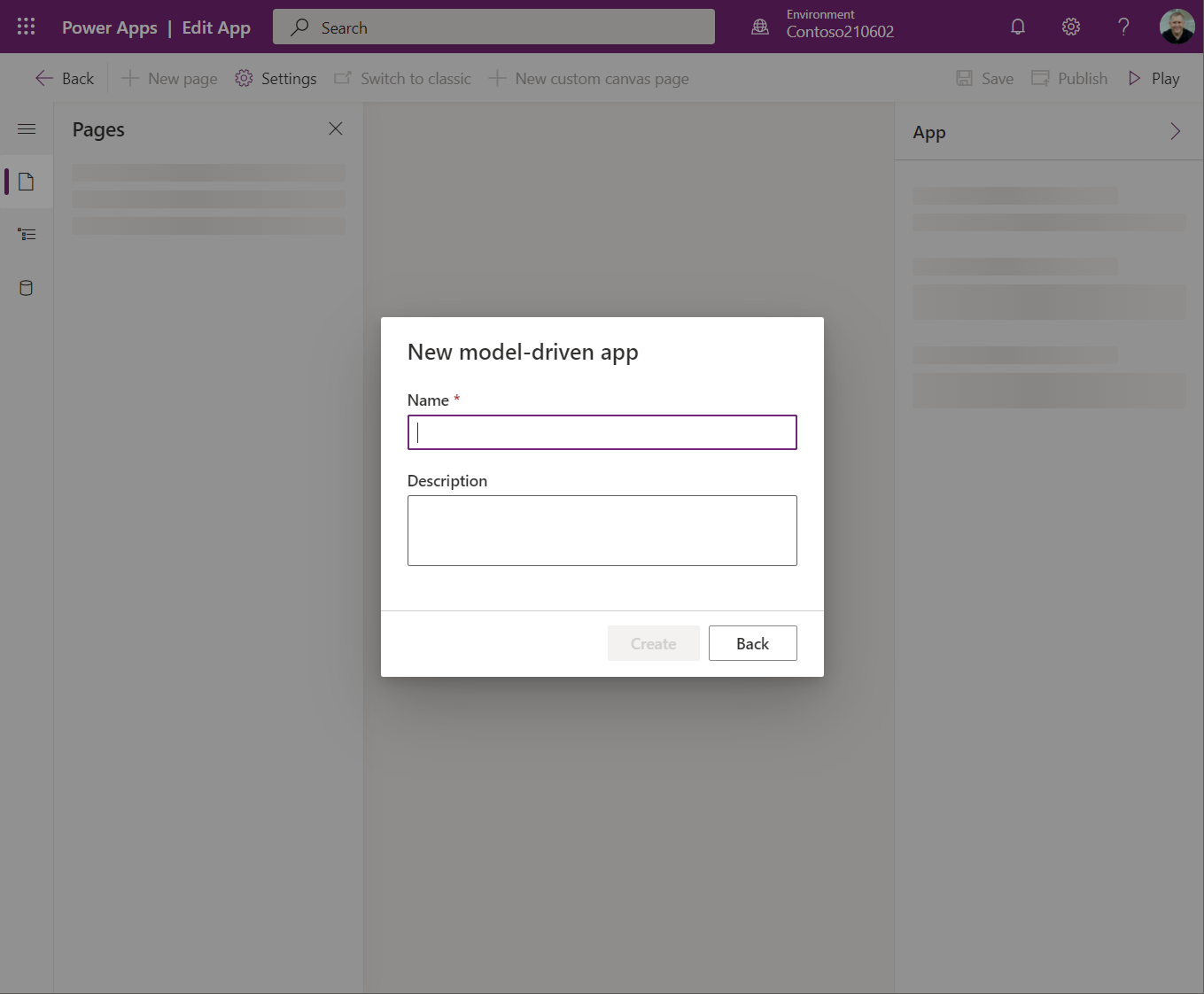
Buka aplikasi berdasarkan model yang ada menggunakan desainer aplikasi
- Masuk ke Power Apps
- Pada panel navigasi kiri, pilih Solusi. Jika item tidak ada di panel panel samping, pilih ... Lainnya lalu pilih item yang Anda inginkan.
- Buka solusi yang berisi aplikasi berdasarkan model yang ada.
- Pilih aplikasi berdasarkan model, lalu pilih ...>Edit untuk membuka perancang aplikasi modern.
Membuat atau mengedit perintah modern
Setelah Anda dalam desainer aplikasi, gunakan desainer perintah untuk menyesuaikan bilah perintah Anda.
Catatan
- Saat ini, desainer perintah hanya dapat diakses melalui desainer aplikasi modern atau dalam solusi untuk perintah saat ini.
- Saat ini, perintah klasik tidak dapat diedit dalam desainer perintah.
Edit bilah perintah
Buka desainer perintah untuk mengedit bilah perintah
Pilih tabel apa pun dari area Halaman di desainer aplikasi.
Pilih ..., lalu pilih Edit bilah perintah.

Pilih lokasi bilah perintah yang Anda inginkan, lalu pilih Edit. Informasi selengkapnya: Lokasi bilah perintah

Buat perintah baru
Tidak seperti perintah klasik, perintah modern hanya ditampilkan dalam aplikasi yang Anda edit. Tindakan ini akan mencegah transfer perintah ke aplikasi lain serta performa runtime yang lebih baik.
Perancang perintah pertama kali dibuka untuk aplikasi, perintah untuk menggunakan JavaScript saja atau Power Fx ditampilkan. Memilih Power Fx juga memungkinkan Anda menggunakan JavaScript jika diinginkan. Memilih Power Fx dalam dialog membuat pustaka komponen perintah untuk menyimpan Power Fx rumus.
Buka perancang perintah untuk mengedit bilah perintah, lalu pilih Perintah> Baru.

Pada panel kanan, masukkan atau pilih dari pilihan berikut:
Label (opsional). Masukkan label yang ditampilkan pada tombol perintah.
Ikon. Pilih ikon untuk tombol perintah. Anda dapat memilih dari ikon sistem atau file SVG sumber daya web apa pun. Untuk mengunggah ikon Anda sendiri, pilih Sumber daya web lalu unggah file format SVG . Kemudian, pilih Simpan dan Publikasikan sumber daya web. Untuk informasi selengkapnya tentang cara membuat sumber daya web untuk gambar ikon yang Anda inginkan, buka Membuat atau mengedit sumber daya web aplikasi berdasarkan model untuk memperluas aplikasi.
Tindakan. Pilih dari yang berikut:
- Jalankan rumus. Masukkan rumus Power Fx untuk menjalankan tindakan perintah. Informasi selengkapnya: Gunakan Power Fx untuk tindakan dan visibilitas
- JavaScript (dalam bahasa Inggris). Berikan perintah dan pustaka JavaScript untuk menjalankan tindakan perintah. Informasi selengkapnya: Menggunakan JavaScript untuk tindakan
Visibilitas. Pilih apakah untuk Tampilkan tombol perintah atau untuk Tampilkan pada kondisi dari rumus.
Judul tooltip. Secara opsional, masukkan judul tooltip. Judul muncul kepada pengguna saat mereka mengarahkan mouse mereka ke perintah.
Deskripsi tooltip. Secara opsional, masukkan deskripsi tooltip. Deskripsi muncul untuk pengguna di bawah ini judul tooltip saat mereka mengarahkan mouse mereka ke perintah.

Teks aksesibilitas. Secara opsional, masukkan teks yang akan dibaca oleh pembaca layar.
Nomor pesanan. Urutan perintah ditampilkan saat runtime dalam kaitannya dengan perintah lain dalam bilah perintah yang sama.
Tarik dan lepas perintah ke lokasi yang diinginkan. Anda dapat mengatur perintah modern dengan perintah klasik.
Pilih Simpan dan Publikasikan untuk membuat perintah tersedia bagi pengguna aplikasi.
Pilih Putar untuk menjalankan aplikasi dan menguji perubahan Anda
Catatan
Rumus Power Fx publikasi dapat berlangsung beberapa menit untuk mempublikasikan pustaka komponen perintah. Operasi latar belakang ini mungkin masih berlangsung setelah perancang perintah menyelesaikan permintaan dan membuka kunci perancang.
Gunakan Power Fx untuk tindakan dan visibilitas
Anda dapat menggunakan Power Fx untuk tindakan (yang terjadi bila tombol perintah dipilih) maupun visibilitas (logika untuk mengontrol bila tombol terlihat). Power Fx tidak didukung dalam perintah klasik.
Anda akan melihat perintah aplikasi berdasarkan model memiliki pengalaman bilah rumus yang mirip dengan aplikasi kanvas. Untuk bekerja dengan Dataverse data, Anda dapat menggunakan Power Fx rumus seperti yang Anda lakukan di aplikasi kanvas. Informasi lebih lanjut: Menggunakan Power Fx dengan perintah
Catatan
- Dataverse saat ini adalah satu-satunya sumber data yang didukung dengan perintah dalam aplikasi berdasarkan model.
- Anda saat ini tidak dapat menambahkan tabel tambahan sebagai sumber data secara langsung dari desainer perintah. Namun, Anda dapat membuka pustaka komponen perintah di studio kanvas dan menambahkan tabel tambahan sebagai sumber data, lalu menggunakannya dalam perancang perintah.
- Tidak semua fungsi yang tersedia dalam aplikasi kanvas saat ini didukung untuk perintah aplikasi berdasarkan model. Selain itu, kami telah memperkenalkan beberapa fungsi baru yang khusus untuk perintah aplikasi berdasarkan model.
- Untuk batasan lainnya dengan perintah modern, buka Perintah modern membatasi yang diketahui.
Gunakan JavaScript untuk Tindakan
JavaScript didukung dengan perintah klasik dan modern. Namun, lebih sederhana untuk membuat perintah dan mengaitkan JavaScript Anda menggunakan desainer perintah modern.
Untuk Tindakan, pilih Jalankan JavaScript.
Pilih Tambahkan pustaka atau pilih yang lain dari daftar. Daftar akan diisi dengan pustaka apa pun yang digunakan oleh bilah perintah saat ini.

Pilih Tambahkan dan cari sumber daya web JavaScript yang ada atau Anda dapat menambahkan sumber daya Anda sendiri.

Masukkan nama Fungsi. Misalnya, pilih
Main_system_library.jspustaka lalu panggil fungsi ini:XrmCore.Commands.Open.opennewrecord.Tambahkan parameter untuk diteruskan ke fungsi Anda.
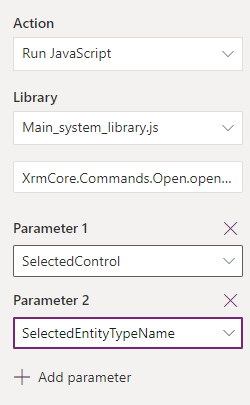
Catatan
Penggunaan memanggil beberapa pustaka JavaScript atau memanggil beberapa fungsi dari satu perintah tidak didukung.